Nástroj GNU parted se také používá k zobrazení existující tabulky oddílů, změně velikosti stávajících oddílů nebo přidání oddílů z volného místa nebo dalších pevných disků. Tento nástroj je pokročilejší než nástroj fdisk. Podporuje více typů štítků disků a nabízí další příkazy. syntaxe parted je:
# parted [option] [device_name] [command [argument]]
Interaktivně použijte parted k zadávání příkazů jeden po druhém. Jako argument pro vyvolání interaktivního režimu zahrňte pouze zařízení. Příklad:
# parted /dev/sda GNU Parted 3.1 Using /dev/sda Welcome to GNU Parted! Type 'help' to view a list of commands. (parted)
Z výzvy (parted) zadejte příkaz nebo zadejte help a zobrazte seznam dostupných příkazů. Další nápovědu ke konkrétnímu příkazu získáte zadáním help plus příkaz. Příklad:
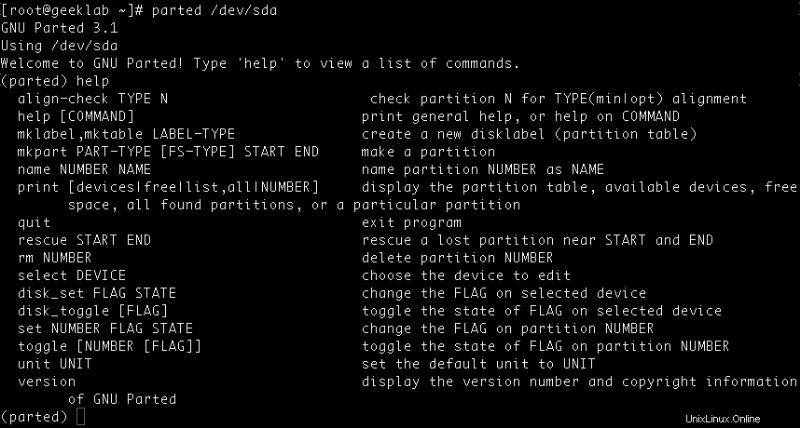
Vytvoření nového oddílu pomocí parted
Následující příklad vytvoří novou tabulku oddílů pomocí příkazu mklabel. Typ štítku disku musí být jeden z následujících:aix, amiga, bsd, dvh, gpt, mac, msdos, pc98, sun nebo loop .
# parted /dev/sdb GNU Parted 3.1 Using /dev/sdb Welcome to GNU Parted! Type 'help' to view a list of commands. (parted) mklabel gpt Warning: The existing disk label on /dev/sdb will be destroyed and all data on this disk will be lost. Do you want to continue? Yes/No? Yes
Vytvořte nový oddíl pomocí dílčího příkazu mkpart. Vytvoříme oddíl ext4 o velikosti 200 MB.
(parted) mkpart Partition name? []? newpart File system type? [ext2]? ext4 Start? 0 End? 200MB Warning: The resulting partition is not properly aligned for best performance. Ignore/Cancel? I (parted) print Model: VMware, VMware Virtual S (scsi) Disk /dev/sdb: 21.5GB Sector size (logical/physical): 512B/512B Partition Table: gpt Disk Flags: Number Start End Size File system Name Flags 1 17.4kB 200MB 200MB newpart (parted)POZNÁMKA :primární, logický a rozšířená jsou typy oddílů msdos tabulka oddílů. V případě gpt tabulka oddílů, typ oddílu se používá jako název oddílu.
Přejmenovat oddíl
Přejmenování oddílu na nový název je podporováno pouze v případě oddílu GPT. Postupujte podle následujících kroků:
(parted) print Model: VMware, VMware Virtual S (scsi) Disk /dev/sdb: 21.5GB Sector size (logical/physical): 512B/512B Partition Table: gpt Disk Flags: Number Start End Size Type File system Name Flags 1 512B 200MB 200MB gpt oldpart (parted) name 1 'newpart' (parted) print Model: VMware, VMware Virtual S (scsi) Disk /dev/sdb: 21.5GB Sector size (logical/physical): 512B/512B Partition Table: gpt Disk Flags: Number Start End Size Type File system Name Flags 1 512B 200MB 200MB gpt newpart
Vypsat oddíly
Chcete-li zobrazit seznam existujících oddílů a úložných zařízení, použijte 'parted -l' příkaz.
# parted -l Model: VMware, VMware Virtual S (scsi) Disk /dev/sda: 21.5GB Sector size (logical/physical): 512B/512B Partition Table: msdos Disk Flags: Number Start End Size Type File system Flags 1 1049kB 1075MB 1074MB primary xfs boot 2 1075MB 21.5GB 20.4GB primary lvm ....
Nastavit typ tabulky oddílů
Použijte mklabel dílčí příkaz pro změnu typu tabulky oddílů. Podporované tabulky oddílů jsou:aix, amiga, bsd, dvh, gpt, mac, msdos, pc98, sun, loop . Chcete-li například změnit typ oddílu na gpt :
(parted) mklabel gpt Warning: The existing disk label on /dev/sdb will be destroyed and all data on this disk will be lost. Do you want to continue? Yes/No? YesPochopení linuxového nástroje cfdisk
Porozumění linuxovému nástroji fdisk